문제
문제: Windows에서 hkcmd.exe 오류를 수정하는 방법?
"Cannot find c:\\winnt\\system\\hkcmd.exe" 메시지에 문제가 있습니다. 화면에 계속 뜨네요. 그것을 고치는 방법?
해결 답변
Hkcmd.exe는 Windows 운영 체제에서 키보드 단축키를 제어하는 데 도움이 되도록 설계된 실행 파일입니다. 이 .exe 파일[1] Intel 810의 Hotkey Command Interpreter에서 사용됩니다.[2] 및 815 그래픽 드라이버.
이 프로세스가 오류를 일으키지 않아도 일부 사람들은 다양한 문제에 대해 보고하고 Hkcmd.exe 모듈 프로세스 수정을 검색합니다. Hkcmd 모듈 수정 사항을 발표하기 전에 이 오류의 잠재적 원인을 소개하고자 합니다.
Hkcmd.exe 오류에는 두 가지 유형이 있습니다. Microsoft Windows NT 컴퓨터에 Intel 82810 그래픽 및 메모리 컨트롤러 허브(GMCH) 또는 Intel 82815 그래픽 컨트롤러가 있는 경우 메시지 “c:\\winnt\\system\\hkcmd.exe를 찾을 수 없습니다”가 발생할 수 있습니다.
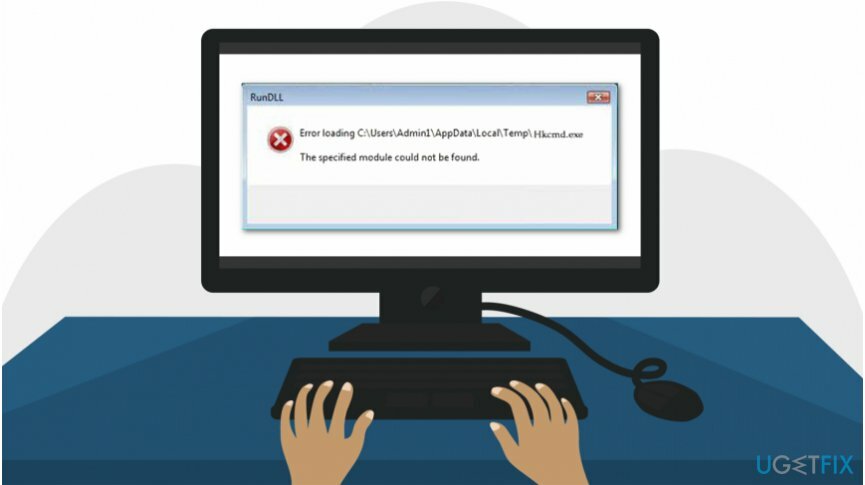
이 경우 인텔 하드웨어 드라이버 또는 바이러스에 문제가 있음을 의미합니다.[3] 당신의 PC를 손상시키고 있습니다. 전문가는 다음을 사용하여 컴퓨터를 스캔할 것을 제안합니다. 이미지 변경맥 세탁기 X9 Hkcmd.exe 오류를 수정하고 잠재적으로 위험한 프로그램을 확인합니다.
또한 "HKCMD.EXE 파일이 누락된 내보내기 HCCUTILS.DLL에 연결되었습니다. IsDisplayValid.” 이 오류는 일반적으로 고정된 구형 PC에서 발생할 수 있습니다. 따라서 이러한 종류의 Hkcmd.exe 오류는 요즘 드물다.
어떤 유형의 Hkcmd.exe 오류가 발생하더라도 오류 창은 저절로 줄어들지 않습니다. 즉, Hkcmd.exe 파일과 관련된 문제를 수동 또는 자동으로 수정하려면 몇 가지 조치를 취해야 합니다.
아래 지침은 컴퓨터 사용자에게 문제를 해결하는 방법을 보여주기 위해 고안되었습니다. “c:\\winnt\\system\\hkcmd.exe” 오류를 찾을 수 없습니다. 문제를 제거할 수 있는 여러 기술이 있습니다. 가장 효과적인 솔루션을 찾기 위해 모두 시도하는 것이 좋습니다.
Hkcmd 모듈 수정 설명
손상된 시스템을 복구하려면 라이센스 버전을 구입해야 합니다. 이미지 변경 이미지 변경.
불행히도 Hkcmd.exe와 관련된 문제의 실제 원인을 파악하기 어렵습니다. 이러한 이유로 전문가들은 모든 잠재적인 문제를 해결하는 데 도움이 되는 몇 가지 방법을 나열합니다. 컴퓨터가 안전한지 확인하려면 지침을 주의 깊게 따르는 것이 중요합니다.
이 비디오는 이 오류를 제거하는 데 필요한 모든 정보를 제공합니다.
방법 1. 인텔 그래픽 드라이버 제거
손상된 시스템을 복구하려면 라이센스 버전을 구입해야 합니다. 이미지 변경 이미지 변경.
- 이동 시작 그리고 선택 내 컴퓨터;
- 그것을 마우스 오른쪽 버튼으로 클릭하고 선택하십시오. 속성;
- 찾아 클릭 하드웨어;
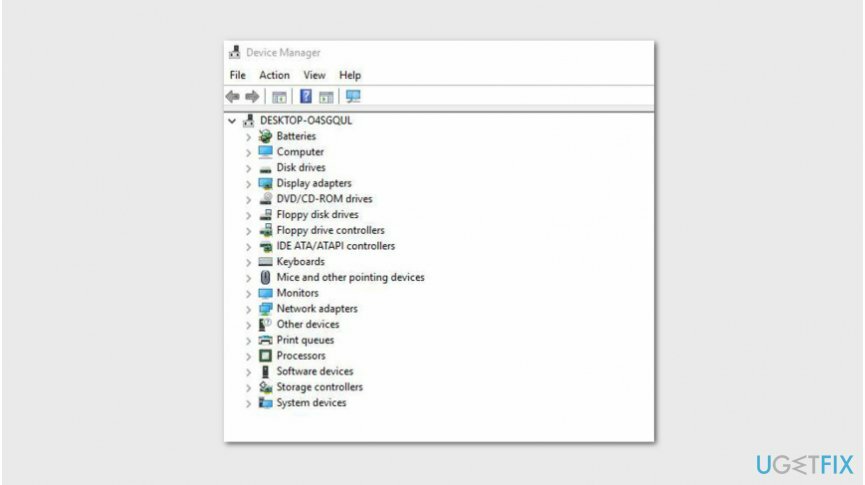
- 찾다 기기 관리자 왼쪽 창에서 클릭하십시오.
- 마우스 오른쪽 버튼으로 클릭 그래픽 어댑터 그리고 선택 드라이버 제거;
- 드디어, 재시작 당신의 PC.
방법 2. Hkcmd.exe 프로세스 비활성화
손상된 시스템을 복구하려면 라이센스 버전을 구입해야 합니다. 이미지 변경 이미지 변경.
- 딸깍 하는 소리 Ctrl + Alt + 삭제 동시에;
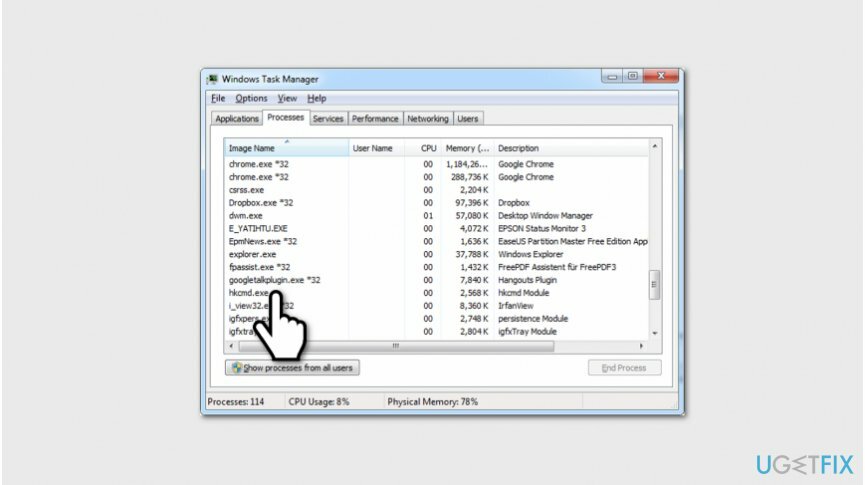
- 한번 작업 관리자 열리다, 검색하다 hkcmd.exe 프로세스;
- 그것을 마우스 오른쪽 버튼으로 클릭하고 선택하십시오. 장애를 입히다.
방법 3. 시스템 파일 검사기 실행
손상된 시스템을 복구하려면 라이센스 버전을 구입해야 합니다. 이미지 변경 이미지 변경.
- 열려 있는 명령 프롬프트 Windows 시작에서;
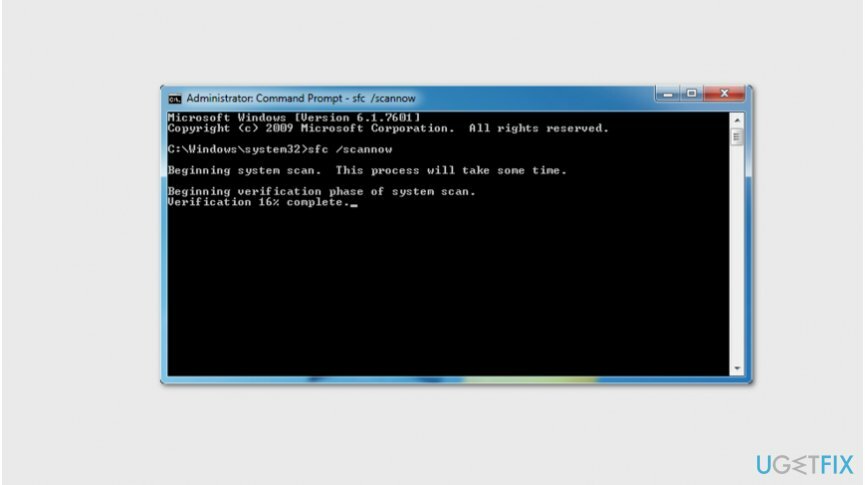
- 유형 sfc/scannow 그리고 누르다 입력하다;
- 스캔이 완료될 때까지 기다렸다가 화면의 지시를 따릅니다.
자동으로 오류 복구
ugetfix.com 팀은 사용자가 오류를 제거하기 위한 최상의 솔루션을 찾도록 돕기 위해 최선을 다하고 있습니다. 수동 수리 기술로 어려움을 겪고 싶지 않다면 자동 소프트웨어를 사용하십시오. 모든 권장 제품은 당사 전문가의 테스트 및 승인을 받았습니다. 오류를 수정하는 데 사용할 수 있는 도구는 다음과 같습니다.
권하다
지금 그것을 할!
수정 다운로드행복
보장하다
지금 그것을 할!
수정 다운로드행복
보장하다
Reimage를 사용하여 오류를 수정하지 못한 경우 지원 팀에 도움을 요청하십시오. 귀하의 문제에 대해 알아야 한다고 생각하는 모든 세부 정보를 알려주십시오.
특허 받은 이 수리 프로세스는 사용자 컴퓨터에서 손상되거나 누락된 파일을 대체할 수 있는 2,500만 구성 요소의 데이터베이스를 사용합니다.
손상된 시스템을 복구하려면 라이센스 버전을 구입해야 합니다. 이미지 변경 맬웨어 제거 도구.

VPN은 다음과 관련하여 중요합니다. 사용자 개인 정보. 쿠키와 같은 온라인 추적기는 소셜 미디어 플랫폼 및 기타 웹사이트뿐만 아니라 인터넷 서비스 제공업체 및 정부에서도 사용할 수 있습니다. 웹 브라우저를 통해 가장 안전한 설정을 적용하더라도 인터넷에 연결된 앱을 통해 계속 추적할 수 있습니다. 게다가 Tor와 같은 개인 정보 보호에 중점을 둔 브라우저는 연결 속도가 느려 최적의 선택이 아닙니다. 귀하의 궁극적인 개인 정보를 위한 최상의 솔루션은 개인 인터넷 액세스 – 익명으로 온라인에서 보안을 유지하십시오.
데이터 복구 소프트웨어는 당신을 도울 수 있는 옵션 중 하나입니다 파일 복구. 파일을 삭제하면 허공으로 사라지지 않습니다. 파일 위에 새 데이터가 기록되지 않는 한 시스템에 남아 있습니다. 데이터 복구 프로 하드 드라이브 내에서 삭제된 파일의 작업 복사본을 검색하는 복구 소프트웨어입니다. 이 도구를 사용하면 중요한 문서, 학교 과제, 개인 사진 및 기타 중요한 파일의 손실을 방지할 수 있습니다.